
迅捷PDF编辑器 V2.1.0.0 最新免费版
- 软件授权: 试用软件
- 软件类型: 国产软件
- 软件语言: 简体中文
- 更新时间: 2022-02-15
- 软件评分:
- 软件大小: 1.53M
- 应用平台:
迅捷PDF编辑器集成了大量PDF文本编辑功能,可对PDF文件内容进行添加、修改、绘图标注等操作,是一款专业的PDF编辑工具。
软件特点
1、完整的PDF编辑功能
软件不仅仅可以对PDF文件中的文本内容进行编辑,还可以对图片、多媒体等内容精选处理,用户能够根据需求编辑个性化PDF文档
2、强大的文档加密管理
软件可一键对编辑完成的PDF文档进行加密,也可以对标记的部分PDF文件进行加密,有效防止数据泄露
3、独特的PDF创建功能
除了可以对原有的PDF文档进行编辑之外,迅捷PDF编辑器支持创建一个新的PDF文件,从头编辑一份完整的PDF文档
4、简单的编辑操作方法
软件界面一目了然,操作简单,任何用户都可以轻松掌握软件,进而对PDF文件精选编辑处理
使用教程
1、将迅捷PDF编辑器下载安装到电脑上,然后打开运行进入软件的主界面,在软件左上角点击“打开”按钮,将需要编辑修改的PDF文件在迅捷PDF编辑器中打开。
2、软件主界面将会出现PDF文件的第一页,用户可以在软件界面的右下角设置文件页面的显示方式,如图:
3、点击软件上面菜单中的“编辑内容”,即可在软件界面中看见一个编辑框,在编辑框中的文字此时已经可以编辑了。
4、在编辑框点击输入需要修改编辑的内容,就可以像编辑Word文档一样编辑PDF文件了,图片编辑类似。
5、点击顶部菜单中的“添加文本”,界面将会出现一个单独的编辑框,我们可以在里面添加相应的文字或是图片内容。
6、全部编辑完成后,如果不想覆盖原文件,可以在在软件左侧点击“文件”按钮,在下拉的菜单中选择“另存为”,可以将编辑好的文件储存在任意位置。
最近更新
-
 WPS全功能破解版 V11.1.0.9662 永久激活版
WPS全功能破解版 V11.1.0.9662 永久激活版
-
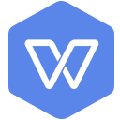 WPS Office电脑破解版 V11.1.0.9662 吾爱破解版
WPS Office电脑破解版 V11.1.0.9662 吾爱破解版
-
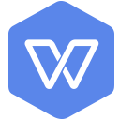 WPS2020个人版破解版 V11.1.0.9584 免激活码版
WPS2020个人版破解版 V11.1.0.9584 免激活码版
-
 BarTender XP版本 V11.0.1.3046 中文免费版
BarTender XP版本 V11.0.1.3046 中文免费版
-
 八爪鱼采集器 v2021.8.4.0 官方版
八爪鱼采集器 v2021.8.4.0 官方版
-
 SecureFX(终端仿真器) v2021.8.5.3绿色版
SecureFX(终端仿真器) v2021.8.5.3绿色版
-
 Xmanager v2021.6.0.3.0 中文版
Xmanager v2021.6.0.3.0 中文版
-
 超级小旋风AspWebSer v2021.1.0 官方版
超级小旋风AspWebSer v2021.1.0 官方版
-
 微博通 v2021.2.1.6 官方版
微博通 v2021.2.1.6 官方版
-
 ChipGenius(芯片精灵) v2021.4.21 绿色版
ChipGenius(芯片精灵) v2021.4.21 绿色版
-
 OPPO手机助手 v2021.3.8.7 正式版
OPPO手机助手 v2021.3.8.7 正式版
-
 91手机助手 v2021.6.10.18 电脑版
91手机助手 v2021.6.10.18 电脑版



























 苏公网安备32032202000432
苏公网安备32032202000432